







By Justin SabrinaUppdaterad 02 september 2021
"Snälla hjälp, tekniker! Jag uppdaterade precis mitt iOS-system till iOS 15. Efter uppdateringen fastnade min iPhone på Apples logotyp hela tiden! Hur får jag bort iPhone från Apples logotyp?"
iOS 15 har officiellt kommit! Den 7 juni 2021, Apples årliga utvecklarkonferens, presenterade företaget en förhandstitt på iOS 15. Den ger en enorm mängd nya funktioner: stora uppdateringar av FaceTime, nya Focus-funktioner för att minska distraktion och fler sätt att utforska världen med hjälp av Maps, Väder, och plånbok och så vidare. Men oavsett vilka modeller du använder finns det ett vanligt problem som iPhone fastnade på Apples logotyp efter iOS 15-uppdatering. Det här inlägget kan hjälpa dig att lösa denna situation på bästa möjliga sätt. Läs vidare för att veta mer.
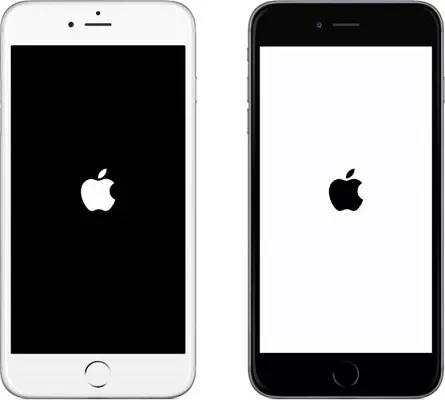
INNEHÅLL
Om din iPhone fastnade på den vita Apple-logotypen eller den svarta Apple-logotypen, bör du veta vad som orsakade din iPhone i en sådan situation. Det finns några vanliga orsaker:
#1 Uppgradering till ny version av iOS 15 kan fastna på Apples logotyp.
#2 Jailbreak leder ibland till att iPhone fastnar på Apples logotyp.
#3 Att återställa iPhone från iTunes kan göra att iPhone fastnar på skärmen med Apple-logotypen.
#4 Att uppdatera eller återställa säkerhetskopia av iPhone kan möta Apples logotypgränssnitt.
#5 Telefonens inre hårdvara är skadad, som droppe, vatten etc.
Nu vet du de möjliga orsakerna till att iPhone fastnar på Apples logotyp. I nästa avsnitt kommer vi att presentera flera sätt att få iPhone ur Apple-logotypen.
Efter att ha jämfört flera iOS-systemåterställningsverktyg på marknaden, UkeySoft FoneFix iOS-systemåterställning är den mest rekommenderade. Genom att använda det kan du inte bara fixa iPhone som har fastnat på Apples logotyp i iOS 15-problemet, utan också fixa iPhone som fastnat i återställningsläge efter iOS 15-uppdatering utan att förlora någon data. Kort sagt, det kan hjälpa dig fixa olika iOS-systemproblem med några få klick, inklusive svart/vit/blå skärm, hörlursläge, DFU-läge, A Frozen iPhone, Stuck in Boot Loop, etc. Med dess hjälp kan du enkelt ta reda på de flesta iOS-systemproblem på egen hand.
Huvudfunktioner för UkeySoft FoneFix iOS System Recovery:
Steg 1. Kör UkeySoft FoneFix iOS System Recovery
Installera, starta UkeySoft FoneFix iOS System Recovery på din Mac- eller PC-dator.
Steg 2. Anslut iPhone till datorn
Anslut din iPhone till datorn via USB-kabel och välj "Standardläge" för att fixa iPhone som fastnat på Apples logotyp utan dataförlust. För att fixa iOS-problem på djupa nivåer kan du vända dig till "Avancerat läge", men det kommer att orsaka dataförlust, du skulle säkerhetskopiera dina data i avancerad.
Steg 3. Gå till återställningsläge manuellt på iPhone
UkeySoft FoneFix kommer automatiskt att upptäcka att din iPhone har fastnat på Apple-logotypen. Följ sedan instruktionerna för att manuellt gå in i återställningsläge. Bekräfta informationen för din iOS-enhet och firmwareversion.
Steg 4. Ladda ner firmware-paketet
Klicka på "Ladda ner" för att få matchande firmware på din dator. Den kommer automatiskt att ladda ner relevant firmware och kontrollera din enhet.
Steg 5. Åtgärda iPhone som fastnat i Apple-logotypen på iOS 15 Update
Tryck på "Start"-knappen för att börja fixa iPhone tillbaka till det normala.
Nu får du bort din iPhone från Apples logotypskärm och din iPhone kommer att starta om, bara njut av funktionerna på din iPhone igen!
Om din iPhone har fastnat på Apples logotyp i timmar kan du prova iTunes för att återställa din iPhone. Den här metoden kan hjälpa dig att lösa problemet, men du kan förlora data. Om du har för vana att säkerhetskopiera data kan du ta en risk.
steg 1. Starta den senaste versionen av iTunes på din dator. Anslut din iPhone till din dator med USB-kabel.
Steg 2. Sedan kommer iTunes automatiskt att upptäcka att det finns ett problem med din iPhone och popup ett fönster som säger "Det finns ett problem med iPhone 'iPhone' som kräver att den uppdateras eller återställs." Och klicka på knappen "Återställ".
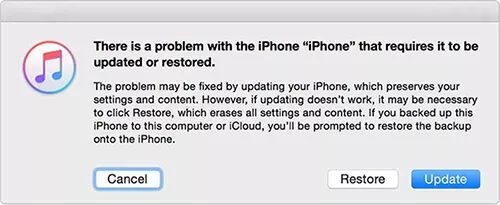
Om du använder en iPhone kan du stöta på det frustrerande problemet att se din iPhone fastna på Apples logotyp och inte kan passera den. Med hjälp av UkeySoft FoneFix iOS System Recovery blir det enklare. Du kan fixa olika iOS-systemproblem utan ansträngning, inklusive fastnat på Apples logotyp, fastnat i Boot Loop, etc. Du kan vara proffs på att lösa iOS-problem! Kom och prova!
frågar: du behöver logga in innan du kan kommentera.
Inget konto ännu. Klicka här för att registrera.

Återställ iPhone/iPad/iPod touch/Apple TV till normal status utan dataförlust.

Njut av ett säkert och fritt digitalt liv.
Verktyget
multimedia
Copyright © 2023 UkeySoft Software Inc. Med ensamrätt.
Ingen kommentar än. Säg något...